Содержание
- 1 Зачем менять расположение фотоснимков
- 2 Как поменять фото местами в Инстаграме
- 3 В ленте – поднять пост
- 4 Как поменять никнейм в Инстаграме
- 5 Как сменить свое имя в Инста с компьютера
- 6 Через телефон
- 7 Меняем аватар в Instagram
- 8 На iPhone
- 9 Зачем менять идентификатор в Инстаграме?
- 10 Почему не проходят изменения в Instagram?
- 11 Когда следует сменить номер телефона в Instagram?
- 12 Что делать, если нет доступа к старому номеру
Зачем менять расположение фотоснимков
Менять публикации местами – это не банальная прихоть владельца профиля. Навряд ли это относится к порядку просто опубликованных фотоснимков. Зачастую изменения касаются снимков, образующих цельную картинку. Они выглядят очень интересно.
Как поменять фото местами в Инстаграме
Чтобы создать уникальную и красивую Ленту, пользователь должен заранее спланировать размещение постов.
Отредактировать положение некоторых из фото и видео можно такими способами:
- Опубликовав заново. Удалить или архивировать пост.
- Указать другой порядок снимков в карусели во время размещения.
Чтобы удалить пост в Инстаграме:
Во втором случае, пользователю доступно изменение порядка снимков или видео только при публикации. То есть, если нужно переместить в уже размещенном посте – его также придется удалить или архивировать.
В ленте – поднять пост
Чтобы поменять местами посты в Инстаграме, нужно записи удалить и опубликовать на странице. Прежде, чем удалять, нужно сохранить снимок и если необходимо, описание.
Для того, чтобы поднять старый пост нужно:
Такие нехитрые действия позволяют вернуть старые публикации на ведущие позиции или поменять местами публикации в Инстаграм.
Чтобы заново опубликовать записи:
- Зайти в Инстаграм – нажать на кнопку «+».
- Выбрать «Галерея» – указать скопированную публикацию.
- Опубликовать заново.
Архивация позволяет скрыть от всех подписчиков и других пользователей старую публикацию, не удаляя ее. Удаление же полностью стирает публикацию, без возможности восстановить данные.
Поменять местами публикации в инстаграм возможно, только с помощью удаления. Если архивировать пост, его можно будет вернуть в Ленту, но на ту же дату, что и при первоначальном размещении.

3 способа как восстановить фото в Инстаграме

Меняем фото профиля в Инстаграме: что нужно знать
Скрываем посты от определенного подписчика в Инстаграме

Как сделать и выложить карусель в Инстаграме

Удалить фото из Серии в Инстаграме

Как выложить несколько фотографий или видео в один пост Инстаграма
Как поменять никнейм в Инстаграме
- В веб-версии открываем свой профиль в правом верхнем углу.
- Переходим в раздел «Редактировать профиль» .
- Изменяем имя.
- Нажимаем на кнопку «Отправить» внизу.
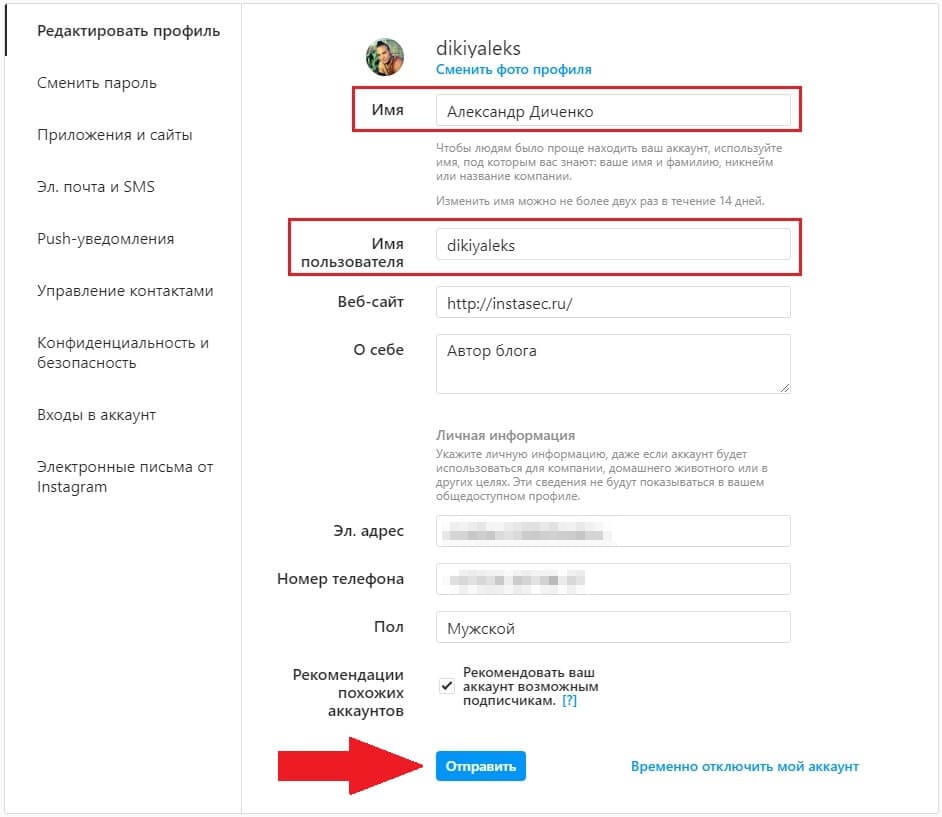
А изменить ник в Инстаграме с компьютера тоже можно?
Да, под основным именем будет специальное поле.
Если я решу изменить имя пользователя в Инстаграме, то по старой ссылке будет открываться мой профиль?
Вернуть никнейм можно только в течение 14 дней после изменения (иногда имя не меняется, в этом случае нужно подождать чуть больше).
Важно: раньше времени (14 дней) вернуть никнейм не получится. Это невозможно! Смиритесь с этим.
После 14 дней старый никнейм освободится и его могут занять. Так что, если пользуетесь какими-нибудь сервисами — учтите этот нюанс.
Кстати, при желании любой пользователь может посмотреть предыдущие имена (см. в статье).
Видеоурок на тему: как изменить имя в Инстаграме.
Как сменить свое имя в Инста с компьютера
Имя отображается справа от аватарки и выделено жирным. Поскольку мы его меняем, нажмите «Редактировать профиль».
В поле «Имя» введите новое.
Теперь пролистайте страницу вниз и нажмите на кнопочку «Отправить».
Имя будет изменено.
Через телефон
Мобильная версия клиента позволяет менять данные профиля: пароль, электронную почту и прочее. Это делается очень просто, рассмотрим инструкции для всех популярных мобильных операционных систем.
Android
На устройства под управлением ОС Андроид алгоритм действий следующий:
Будьте готовы, что на новую почту придет письмо со ссылкой для подтверждения смены эл. адреса.
iPhone
На версии клиента инсты для яблочных устройств смена электронной почты не займет много времени, достаточно выполнить несколько простых действий:
На новый адрес придет письмо для подтверждения привязки новой почты.
Меняем аватар в Instagram
Поменять фото профиля можно двумя способами: с помощью официального приложения для ОС Android и iOS, а также с любого устройства через сайт сервиса.
Вариант 1: Приложение
- Запустите Instagram. В нижней части окна перейдите к первой вкладке справа. Выберите кнопку «Редактировать профиль».
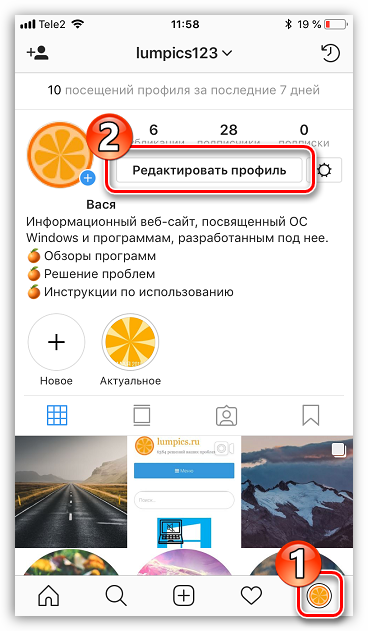
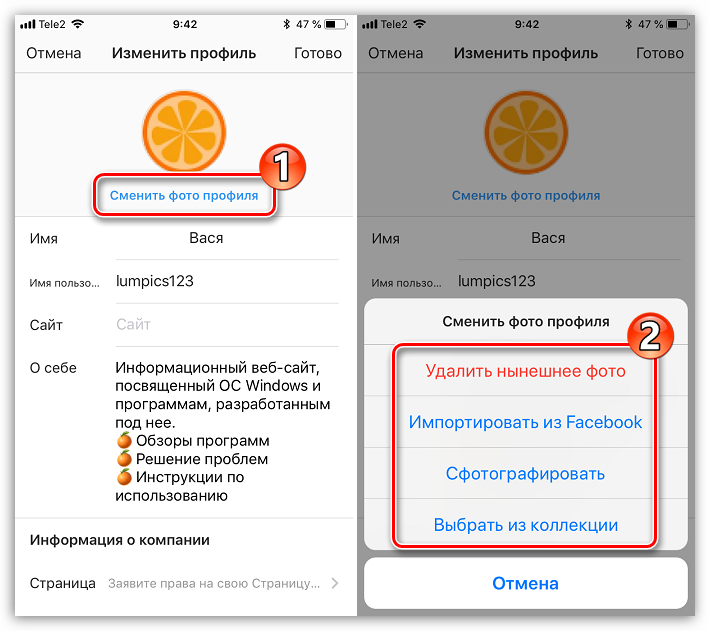
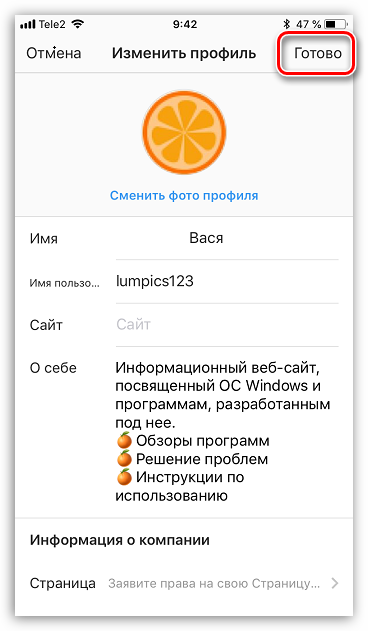
Вариант 2: Веб-версия
Возможности веб-версии постепенно расширяются. Сегодня пользователям доступны базовые настройки для редактирования профиля, среди которых и функция замены аватара.
-
Перейдите в любом браузере на сайт сервиса Instagram. При необходимости, выполните авторизацию.
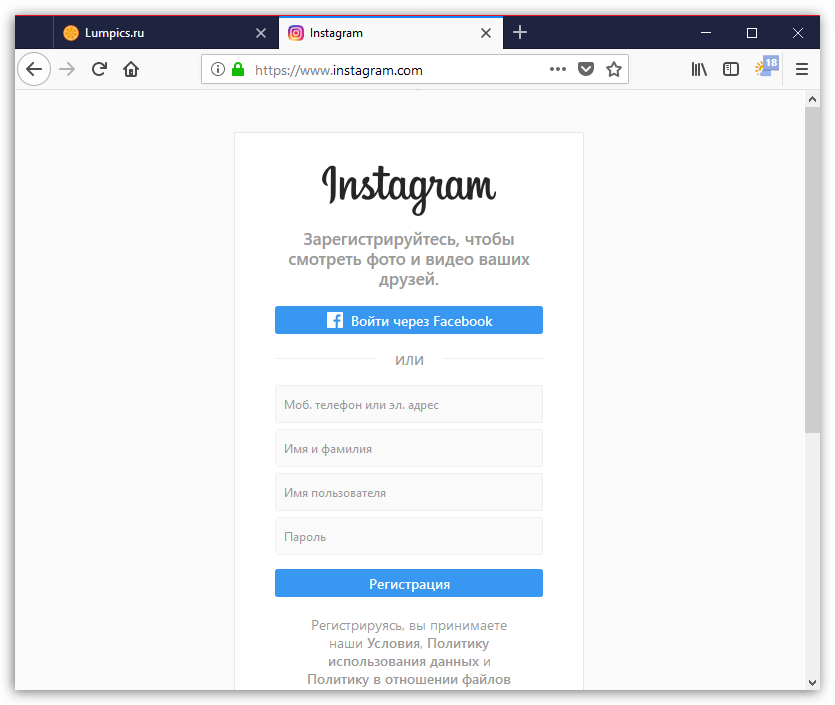
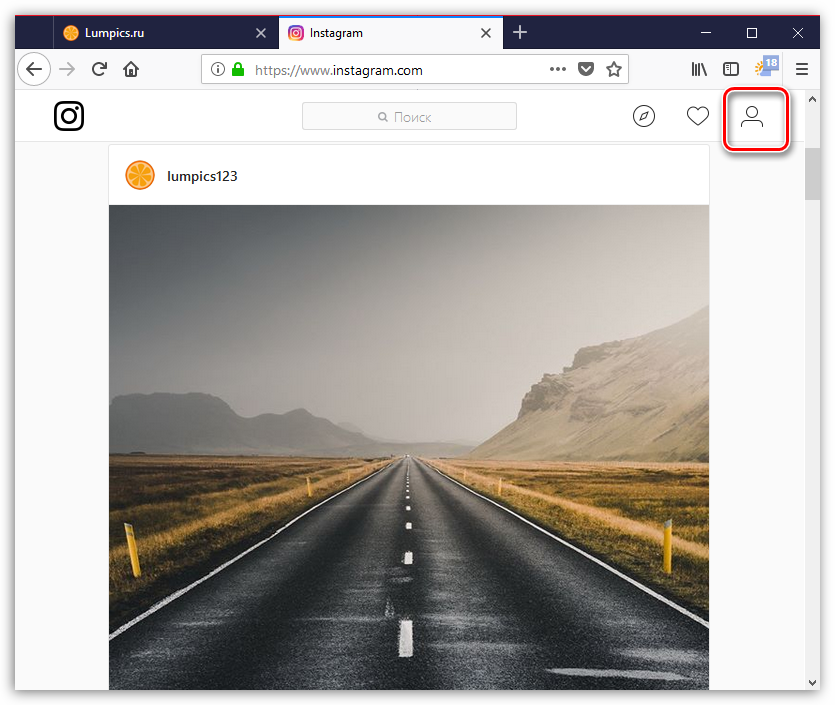
В левой части открывшегося окна кликните по своему текущему аватару. На экране появится дополнительное меню, через которое вы сможете или просто удалить фото профиля, или заменить его на новое.
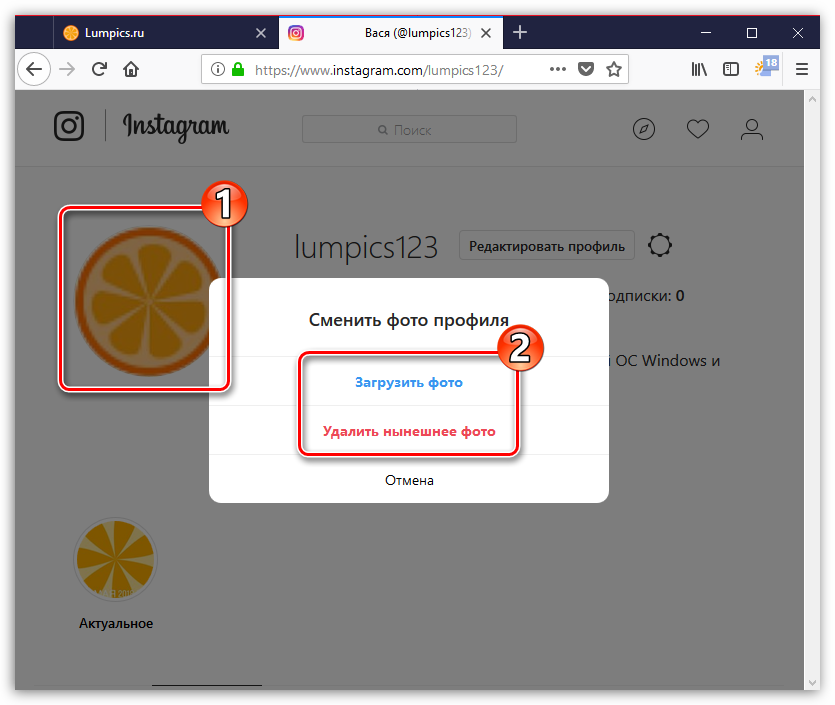
Меняйте аватар в Инстаграм так часто, как это нужно — теперь вы знаете сразу два способа, позволяющих это сделать.
На iPhone
Для начала вам нужно зайти в свой профиль, а затем перейти в настройки.
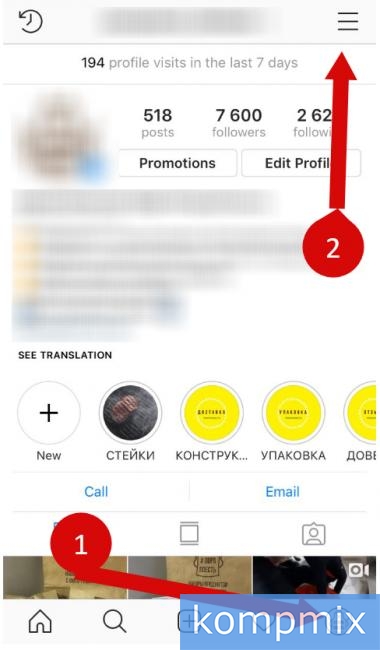
Тут нужно найти пункт «Settings» или «Настройки»
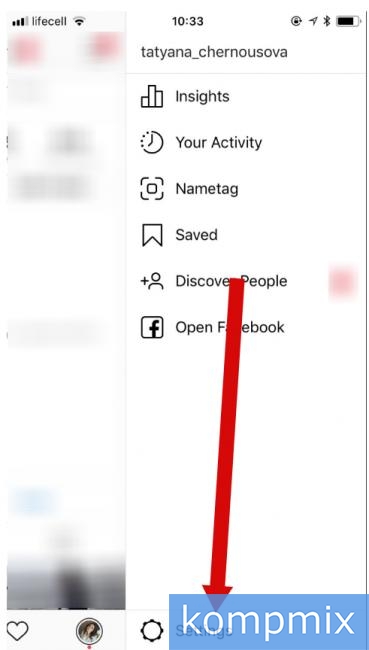
Затем «Язык» или «Language». Выберите нужный вам язык и нажмите «Change» или «Изменить».
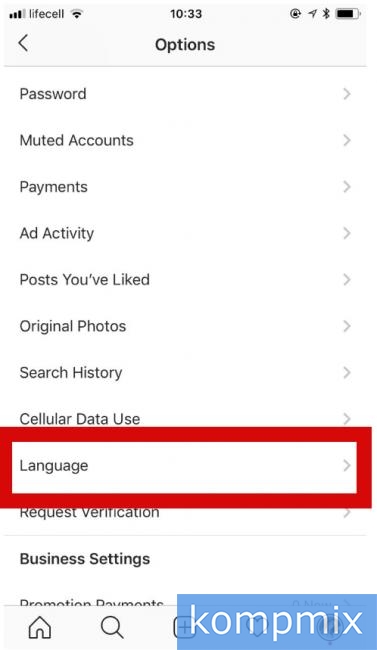
Если хотите установить русский язык, обратите внимание, нужно выбрать Русский Russian
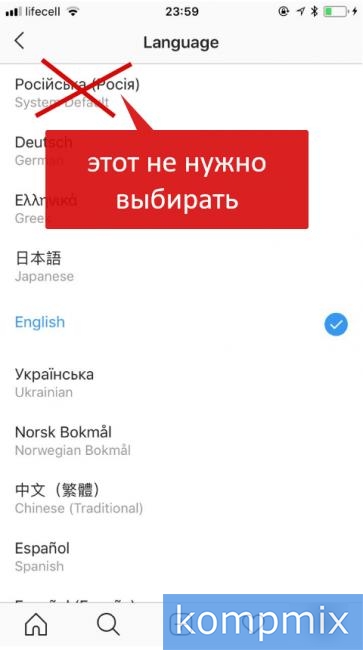
Пролистайте ниже и выберите «Русский Russian»

Зачем менять идентификатор в Инстаграме?
Существует масса причин необходимости смены данных, используемых для защиты и восстановления доступа своего Инстаграм-аккаунта. Среди наиболее распространенных:
Почему не проходят изменения в Instagram?
Некоторые пользователи сталкиваются с проблемой невозможности выполнения данной операции. Если конкретно, то на новый номер не приходит СМС с кодом для его активации. Повторная отправка проблему не решает.
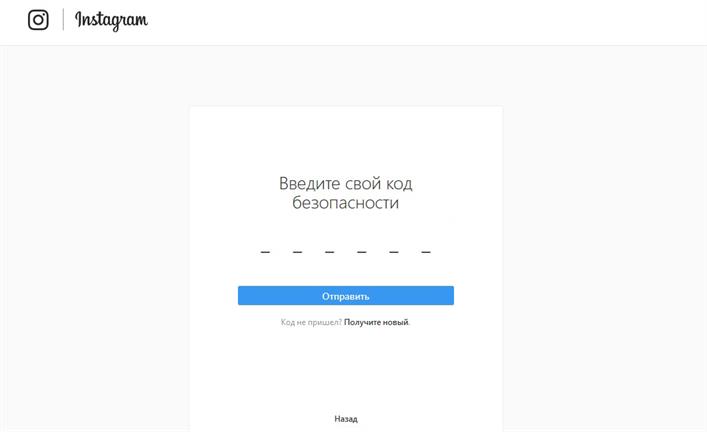
Причин тому может быть две:
- Программный сбой.
- Идентификатор уже был засвечен в Инстаграм.
Следует понимать, что политика социальной платформы запрещает многократное использование одного и того же номера телефона, чтобы исключить возможность множественной регистрации аккаунтов под одинаковыми мобильными номерами.
Когда следует сменить номер телефона в Instagram?
У вас две сим карты. Одна – для работы, вторая – для личных целей. По странной случайности профиль зарегистрирован на рабочий номер, а вы хотите перевести его на личный.
Каковы бы ни были причины, смена номера телефона в аккаунте – важное решение. От него зависит то, насколько хорошо будут защищены ваши личные данные от злоумышленников. Так как же поменять контакт и не потерять аккаунт?
Что делать, если нет доступа к старому номеру
Социальные сети Instagram и Facebook неразрывно связаны. Например, чтобы запустить рекламу профиля, надо обязательно иметь страничку на Фейсбук. Через нее же можно авторизоваться в Инстаграм, если гаджет утерян.
Открываете приложение и нажимаете кнопку «Войти через FB». Не пройдет и секунды, как вы увидите свой профиль, сможете войти в настройки и сменить контакт.
В случае с потерей основной проблемой является именно вход в социальную сеть. Все остальные манипуляции повторяются, с какого бы устройства вы не работали.

